Android Studio to oficjalne środowisko IDE do programowania na Androida. Zawiera wszystko, czego potrzebujesz do tworzenia aplikacji na Androida.
Ta strona zawiera listę nowych funkcji i udoskonaleń w najnowszej wersji stabilnej wersji Android Studio Jellyfish. Możesz ją pobrać tutaj lub zaktualizować w Android Studio, klikając Pomoc > Sprawdź dostępność aktualizacji (Android Studio > Sprawdź dostępność aktualizacji w systemie macOS)
Aby zobaczyć, jakie poprawki zostały naprawione w tej wersji Android Studio, zajrzyj do sekcji Zamknięte problemy.
Informacje o starszych wersjach Android Studio znajdziesz w sekcji Wcześniejsze wersje.
Aby uzyskać wcześniejszy dostęp do nadchodzących funkcji i ulepszeń, przeczytaj artykuł Wersje przedpremierowe Android Studio.
Jeśli napotkasz problemy w Android Studio, zapoznaj się ze stroną Znane problemy lub Rozwiązywanie problemów.
Wtyczka Android do obsługi Gradle i zgodność ze Android Studio
System kompilacji Android Studio jest oparty na Gradle, a wtyczka Android do obsługi Gradle (AGP) dodaje kilka funkcji charakterystycznych dla tworzenia aplikacji na Androida. W tabeli poniżej znajdziesz listę wersji AGP, która jest wymagana w przypadku każdej wersji Androida Studio.
| Wersja Android Studio | Wymagana wersja AGP |
|---|---|
| Koala | 1.1.2024 r. | 3,2–8,5 |
| Jellyfish | 1.03.2023 r. | 3,2–8,4 |
| Iguana | 1.2023 r. | 3,2–8,3 |
| Hedgehog | 1.1023.2023 | 3,2–8,2 |
| Żyrafa | 1.3.2022 r. | 3,2–8.1 |
| Flamingo | 1.2022.2022 | 3,2–8,0 |
Starsze wersje
| Wersja Android Studio | Wymagana wersja AGP |
|---|---|
| Węgorz elektryczny | 1.1.2022 r. | 3,2–7,4 |
| Dolphin | 1.3.2021 r. | 3,2–7,3 |
| Wiewiórka | 1.02.2021 r. | 3,2–7,2 |
| Bumblebee | 1.1.2021 r. | 3,2–7,1 |
| Arctic Fox | 3.03.2020 r. | 3,1–7,0 |
Nowości we wtyczce Androida do obsługi Gradle znajdziesz w informacjach o wersji wtyczki Androida do obsługi Gradle.
Minimalne wersje narzędzi na poziomie interfejsu Android API
Istnieją minimalne wersje Android Studio i AGP, które obsługują określony poziom interfejsu API. Używanie starszych wersji Androida Studio lub AGP niż te wymagane przez targetSdk lub compileSdk projektu może spowodować nieoczekiwane problemy. Zalecamy korzystanie z najnowszej wersji testowej Android Studio i AGP przy projektach kierowanych na wersje przedpremierowe systemu operacyjnego Android. Możesz zainstalować podglądy Androida Studio obok wersji stabilnej.
Minimalne wersje Android Studio i AGP to:
| Poziom interfejsu API | Minimalna wersja Android Studio | Minimalna wersja AGP |
|---|---|---|
| Wersja testowa VanillaIceCream | Jellyfish | 1.03.2023 r. | 8.4 |
| 34 | Hedgehog | 1.1023.2023 | 8.1.1 |
| 33 | Flamingo | 1.2022.2022 | 7.2 |
Oto nowe funkcje w Android Studio Jellyfish.
Przedstawiamy Gemini w Android Studio
Gemini w Android Studio to Twój towarzysz programowania aplikacji na Androida. To oparte na AI środowisko konwersacyjne w Android Studio, które pomaga zwiększyć produktywność, odpowiadając na pytania dotyczące tworzenia aplikacji na Androida. Więcej informacji znajdziesz w artykule Meet Gemini w Android Studio.
Nowy proces logowania
Gdy zalogujesz się w Android Studio przy użyciu konta dewelopera, zyskasz możliwość korzystania z usług Google dla deweloperów, takich jak wyświetlanie raportów Firebase Crashlytics i Android Vitals w statystykach jakości aplikacji, dostęp do prawdziwych urządzeń zdalnych za pomocą strumieniowego przesyłania danych z urządzenia w Android Studio oraz pisanie lepszego kodu w Gemini w Android Studio bezpośrednio z IDE.
Android Studio Jellyfish ułatwia dodawanie kont i zarządzanie nimi, a także zapewnia IDE z wyłącznie uprawnieniami wymaganymi dla każdej funkcji. Aby rozpocząć, wykonaj jedną z tych czynności:
- Przejdź do jednej z opisanych wcześniej funkcji i postępuj zgodnie z instrukcjami, aby się zalogować i przyznać niezbędne uprawnienia.
- Po zalogowaniu się możesz zarządzać swoimi kontami i uprawnieniami, wybierając Plik (Android Studio w systemie macOS) > Ustawienia > Narzędzia > Konta Google.
Dostęp do rzeczywistych urządzeń dzięki strumieniowaniu z urządzenia w Android Studio
Strumieniowanie danych z urządzenia w Android Studio pozwala bezpiecznie łączyć się ze zdalnymi, fizycznymi urządzeniami z Androidem hostowanymi w bezpiecznych centrach danych Google. Technologia Firebase to najszybszy i najłatwiejszy sposób testowania aplikacji na prawdziwych urządzeniach, takich jak Google Pixel 8 Pro, Pixel Fold czy wybrane urządzenia Samsung.
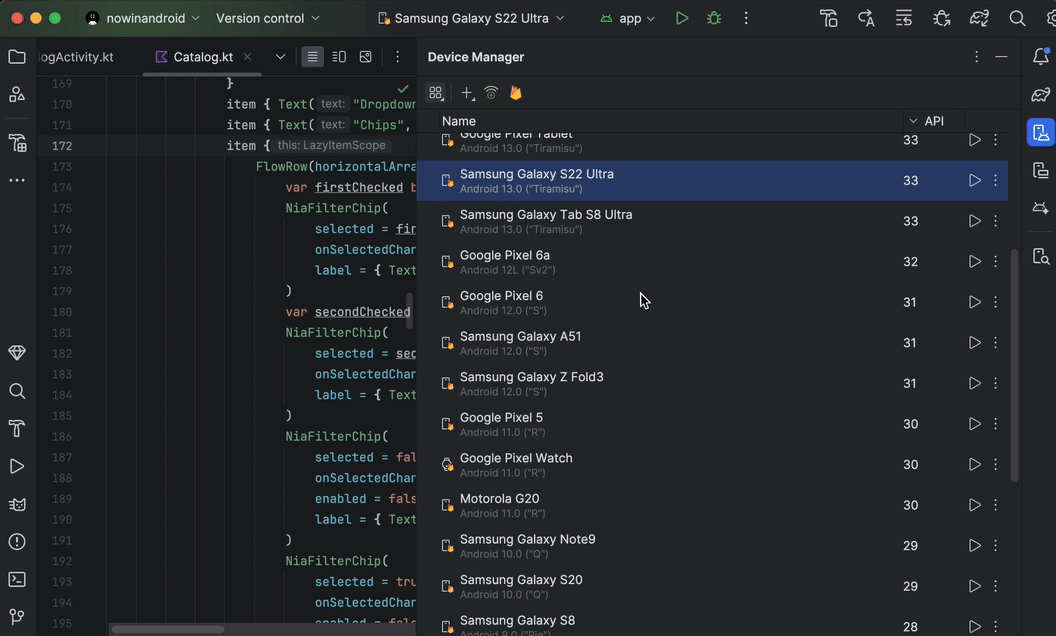
Po połączeniu się z urządzeniem możesz wdrożyć aplikację, wyświetlić wyświetlacz, wchodzić w interakcję z urządzeniem (w tym obracać i rozwijać urządzenie) oraz wykonywać wszystkie inne czynności, jakie można wykonać na urządzeniu przez bezpośrednie połączenie ADB przez SSL – wszystko to bez opuszczania Android Studio. Gdy skończysz korzystać z urządzenia, Google wyczyści wszystkie Twoje dane i zresetuje je do ustawień fabrycznych, zanim udostępni je innemu deweloperowi.
W bieżącym okresie testów beta bezpłatnie możesz korzystać ze strumieniowego przesyłania danych z urządzenia w projektach Firebase w ramach abonamentu Spark lub Blaze. Aby zacząć, zaloguj się na konto dewelopera w Android Studio i wybierz projekt Firebase. Jeśli nie masz jeszcze projektu Firebase, możesz go łatwo utworzyć. Więcej informacji znajdziesz w artykule Przesyłanie strumieniowe z urządzenia w Android Studio.
Obsługa statystyk jakości aplikacji w przypadku błędów ANR, danych niestandardowych i wielu zdarzeń
Dowiedz się więcej o statystykach jakości aplikacji (AQI) w raportach o awariach w Android Studio Jellyfish, które obsługują raporty ANR, dane niestandardowe i wiele zdarzeń:
- Powtarzaj zdarzenia: teraz przeglądaj wiele zdarzeń w raporcie Crashlytics w odwrotnej kolejności chronologicznej, odkrywając wzorce, aby przyspieszyć debugowanie.
- Przeglądaj dane niestandardowe: możesz wyświetlać niestandardowe pary klucz-wartość i dzienniki dotyczące każdego raportu o awariach (znajdziesz je na kartach Klucze i logi po wybraniu raportu).
- Analizowanie błędów ANR:możesz przeglądać i badać błędy ANR bezpośrednio na kartach Android Vitals i Crashlytics.

Inspektor układu umieszczonego
Inspektor układu jest teraz domyślnie umieszczony w oknie narzędzia Uruchomione urządzenia. Ta integracja pozwala oszczędzić miejsce na ekranie, scentralizować przepływ pracy w jednym oknie narzędzia i zapewnia znaczącą poprawę wydajności – przy czym szybkość renderowania wzrasta o 50%. Możesz łatwo przełączać się między dokładnym badaniem aplikacji i korzystaniem z niej oraz używać zrzutów do wizualizacji 3D interfejsu. Poznaj pełny zakres funkcji w sekcji Debugowanie układu przy użyciu Inspektora układu.
Asystent linków aplikacji obsługuje weryfikację plików powiązań z internetem
Asystent linków aplikacji obsługuje teraz weryfikację pliku JSON protokołu Digital Asset Links, który należy opublikować w witrynie.
Ta funkcja rozszerza dotychczasowe możliwości weryfikacji filtrów intencji zadeklarowanych w pliku manifestu aplikacji. W przypadku każdej domeny zadeklarowanej w pliku manifestu Asystent analizuje plik w witrynie, wykonuje 7 testów poprawności i wyjaśnia szczegółowo, jak naprawić ewentualne błędy.
Aby rozpocząć:
- W Android Studio kliknij Narzędzia > Asystent linków aplikacji.
- Kliknij dwukrotnie Linki, aby wyświetlić szczegółowy widok testów wykonanych przez Asystenta i dowiedzieć się, jak naprawić błędy w konfiguracji.
Zadbaj o wygodę użytkowników, sprawdzając, czy plik JSON jest poprawnie sformatowany i można go przesłać do domeny.
Instalacja profilu podstawowego
Android Studio Jellyfish automatycznie kompiluje profile podstawowe po zainstalowaniu na urządzeniu dla projektów korzystających z AGP w wersji 8.4 lub nowszej. Dotyczy to profili podstawowych, które zostały wygenerowane za pomocą modułu Baseline Profile Generator lub bibliotek takich jak Compose. Automatyczna instalacja pozwala cieszyć się korzyściami związanymi z wydajnością profili bazowych podczas lokalnego instalowania aplikacji wersji lub używania profilowania z niskim zużyciem.
Nowe funkcje dotyczące daltonizmu w funkcji sprawdzania interfejsu tworzenia wiadomości
Kontrola interfejsu Compose obejmuje nowe symulacje i testy dotyczące daltonizmu, dzięki czemu możesz tworzyć treści dostępne wizualnie dla wszystkich użytkowników. Po prostu przejdź do trybu sprawdzania interfejsu z poziomu podglądu tworzenia, aby wyświetlić go w przypadku różnych typów niedoskonałości rozpoznawania kolorów i upewnić się, że projekty są przejrzyste i użyteczne.

Przekierowywanie dźwięku przy użyciu powielania urządzenia
Od wersji Android Studio Jellyfish Canary 5 możesz przekierowywać dźwięk z podłączonych urządzeń fizycznych na głośniki lub słuchawki komputerowe. Dzięki funkcji przekierowania dźwięku słuchawki są podłączone do komputera i słuchają zarówno komputera, jak i połączonego telefonu, bez konieczności ręcznego łączenia się z jednym urządzeniem i drugim. Aby włączyć przekierowywanie dźwięku, otwórz Android Studio > Ustawienia > Narzędzia > Duplikowanie urządzenia i wybierz Przekierowuj dźwięk z urządzeń lokalnych. Pamiętaj, że w przypadku urządzeń z Laboratorium Firebase z Androidem 12 lub nowszym dźwięk jest przekierowywany zawsze, niezależnie od ustawień.
Aktualizacje platformy IntelliJ 2023.3
Android Studio Jellyfish zawiera platformę IntelliJ w wersji 2023.3, która oferuje wiele nowych funkcji, takich jak kompleksowa obsługa najnowszych funkcji języka programowania Java 21, intuicyjny pływający pasek narzędzi z działaniami edycyjnymi oraz wbudowana opcja Uruchom do kursora w debugerze przyspieszająca przepływ pracy. Aby dowiedzieć się więcej, przeczytaj informacje o wersji IntelliJ.

